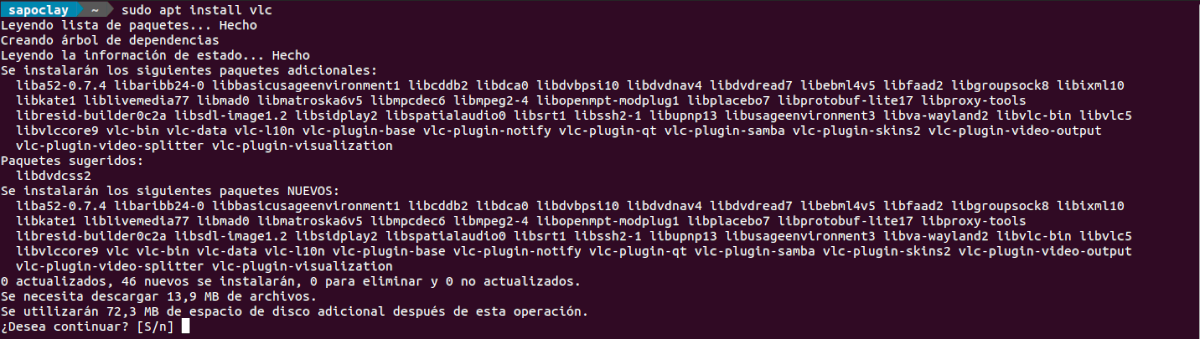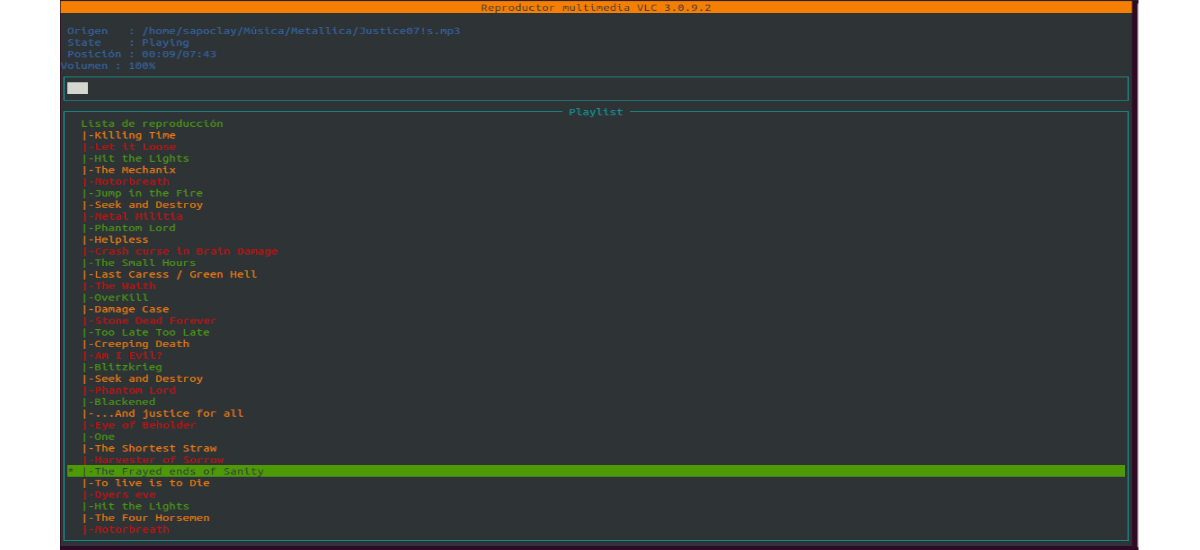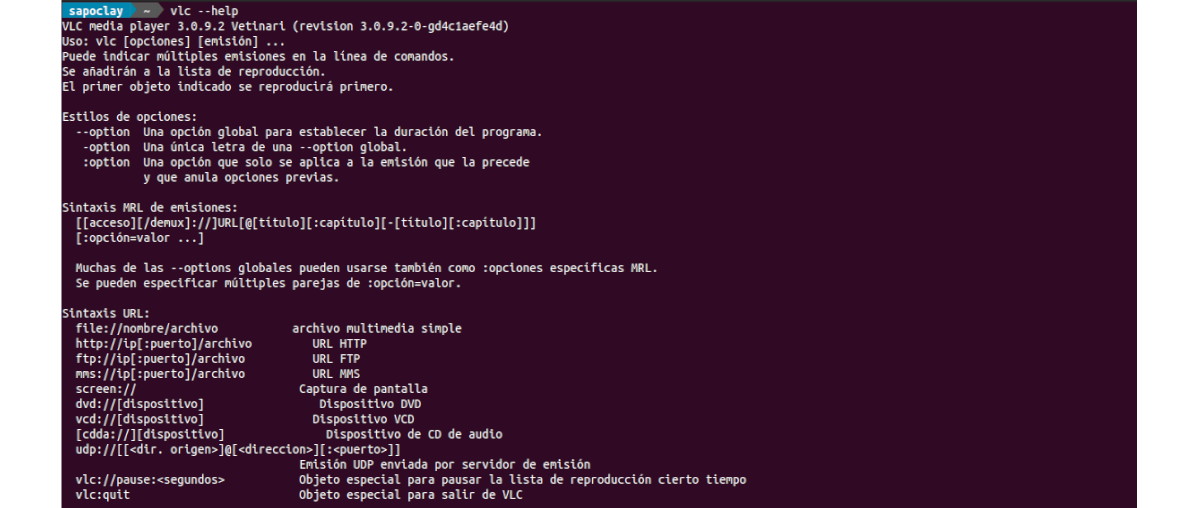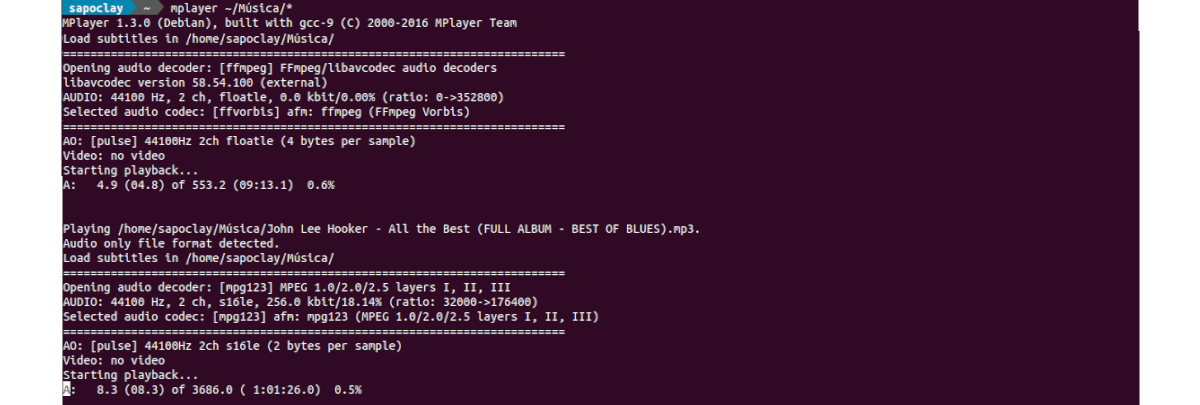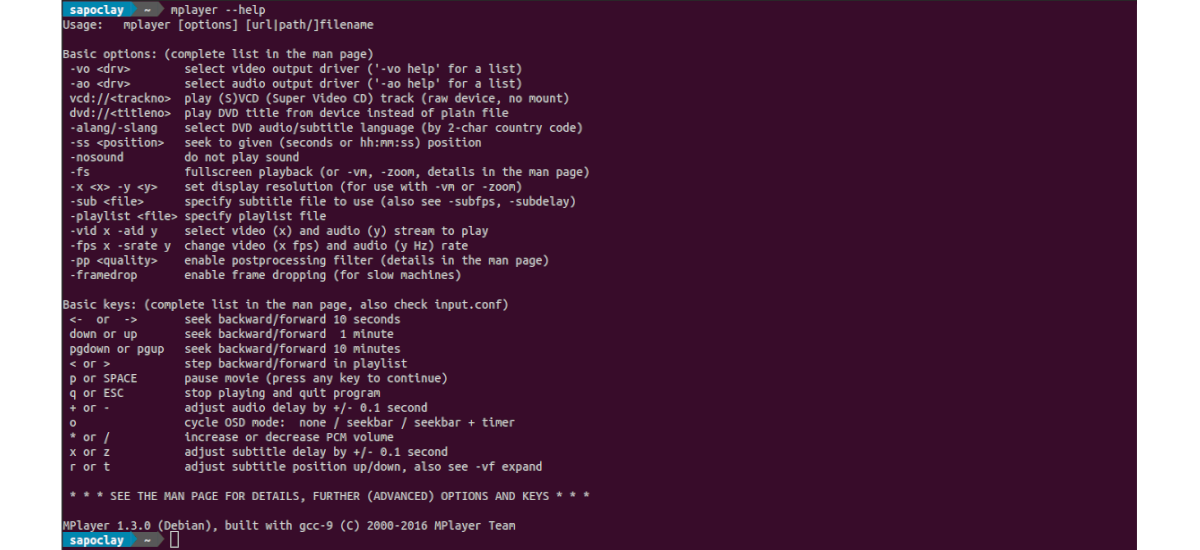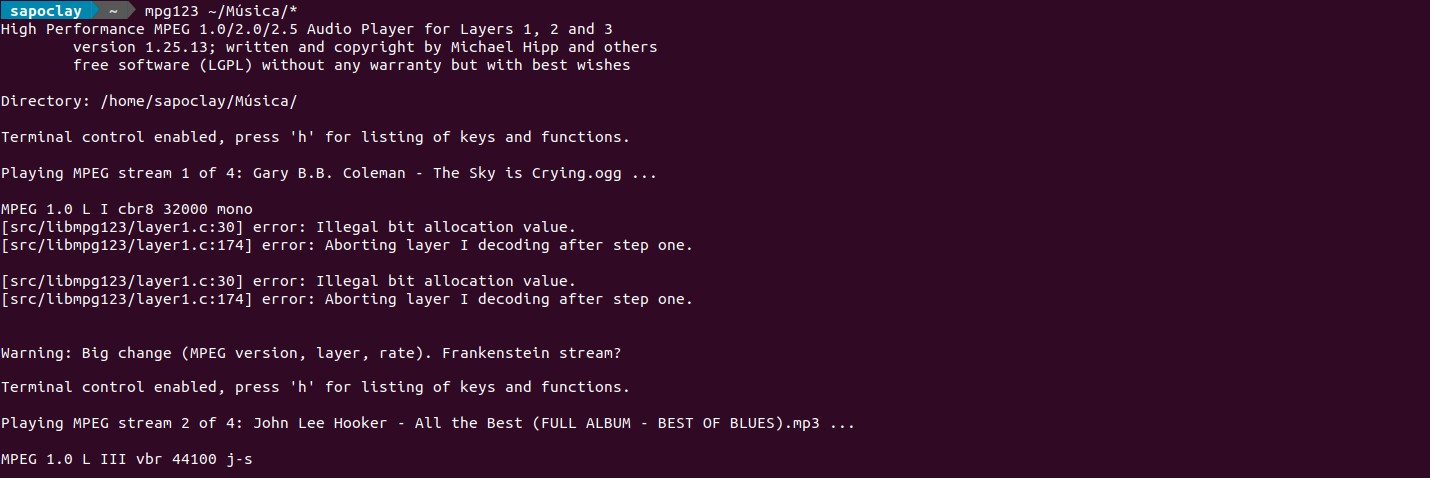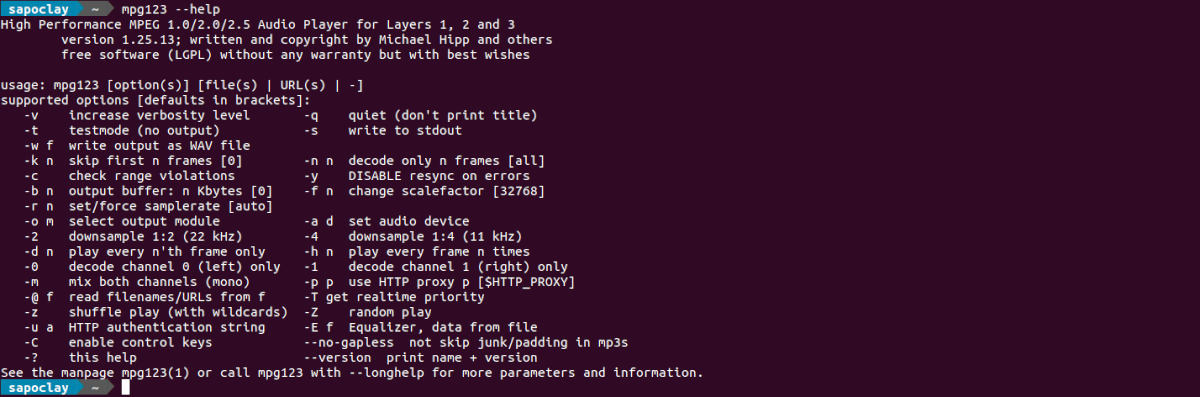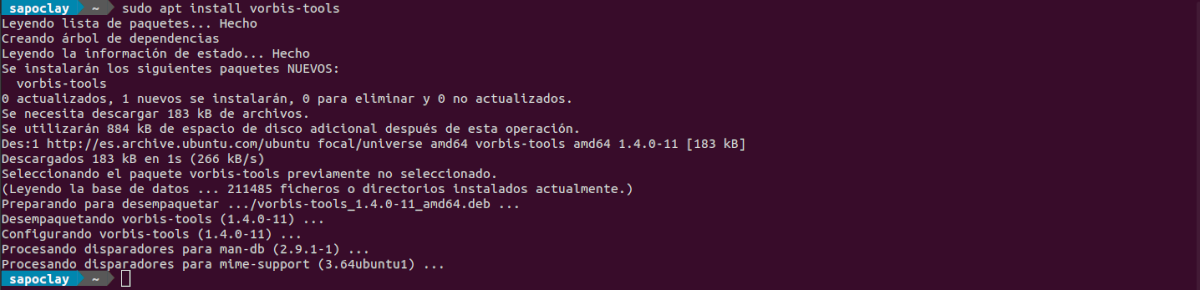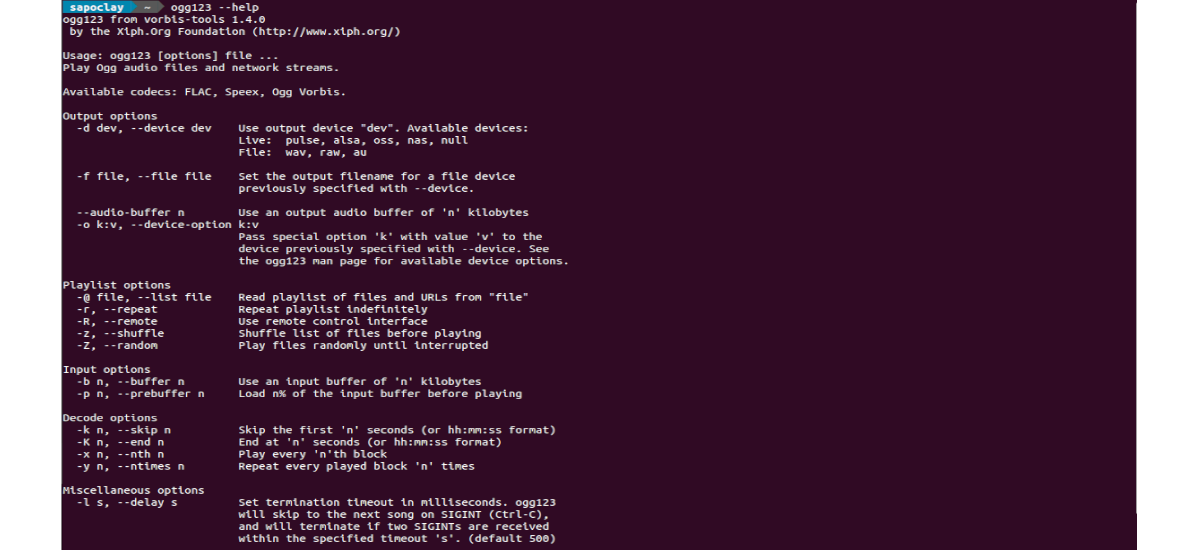A következő cikkben megnézzük kis lista a zenelejátszókról az Ubuntu parancssorhoz. Ezek a zenelejátszók ingyenesek és elérhetőek a Gnu / Linux rendszerekhez.
Idővel ebben a blogban a terminál játékosait láthattuk, mint pl MOC, Sox o Musikcubetöbbek között. De ezeken kívül vannak más lehetőségek is, például az alábbiak. Ezekkel a parancssori alkalmazásokkal képesek leszünk navigálni a nyílbillentyűkön és a billentyűparancsokon.
Zenelejátszók a parancssorhoz
MPV
A játékos mpv Ez az egyik legnépszerűbb multimédia lejátszó a Gnu / Linux számára, amely képes video- és audiofájlok lejátszására. Emiatt használhatjuk csak a parancssorból származó zene lejátszására a "-nincs videó".
Telepítés
Ez lehet telepítse az Mpv-t az Ubuntu-ra a terminálon található parancs (Ctrl + Alt + T) használatával:
sudo apt install mpv
is kövesse a weboldal.
Használat
Erre a példára megyünk játssza le az összes fájlt a Zene mappában. Ez a következő parancs futtatásával érhető el:
mpv --no-video ~/Música/
hogy megtanulják az Mpv használatát, ellenőrizheti a man oldalát, vagy futtathatja a parancsot:
mpv --help
eltávolítást
Ha azt szeretné, távolítsa el ezt a programot a rendszerből, a terminálban (Ctrl + Alt + T) csak a következő parancsot kell használnia:
sudo apt remove mpv; sudo apt autoremove
VLC
VLC egy ingyenes, nyílt forráskódú, platformokon átívelő grafikus médialejátszó. Tartalmaz egy olyan eszközt is, amely képes használni a parancssorból.
Telepítse
hogy telepítse ezt a lejátszót az Ubuntu-ba, a terminálban (Ctrl + Alt + T) csak a következő parancsot kell használnia:
sudo apt install vlc
Ez lehet töltse le a VLC-lejátszó legújabb verzióját a hivatalos honlapja.
Használat
hogy az összes zenefájl lejátszása egy mappában, a terminálban (Ctrl + Alt + T) kell végrehajtanunk a parancsot:
vlc -I ncurses --no-video ~/Música/
Ez lehet információkat szerezhet a program használatáról a man oldal ellenőrzése vagy a parancs használata:
vlc --help
eltávolítást
hogy távolítsa el ezt a programot mindössze annyit kell tennie, hogy használja a parancsot a terminálban (Ctrl + Alt + T):
sudo apt remove vlc; sudo apt autoremove
mplayer
Az Mplayer az egy grafikus médialejátszó a Gnu / Linux számára, amely képes audio és video fájlok lejátszására. Ez zenelejátszóként is használható a terminálon.
Telepítse
hogy telepítse az Mplayert az Ubuntura, egy terminálban (Ctrl + Alt + T) végrehajtjuk a parancsot:
sudo apt install mplayer
Ön is töltse le a csomagot a telepítéshez a hivatalos honlapja.
Használat
hogy a Zene mappában található összes fájl lejátszása a terminálról (Ctrl + Alt + T) csak a következő parancsot kell használnunk:
mplayer ~/Música/*
hogy Tudjon meg többet az Mplayer használatáról, megkereshetjük annak man oldalát, vagy használhatjuk a következő parancsot:
mplayer --help
eltávolítást
hogy távolítsa el ezt a programot a csapatunkból, a terminálban csak írnia kell:
sudo apt remove mplayer; sudo apt autoremove
mpg123
Mpg123 zenelejátszó és audio dekóder a Gnu / Linux parancssorához. Ez lehetővé teszi az mp3 fájlok valós időben történő lejátszását és dekódolását, dalok keverését, zene keverését és beépített támogatást biztosít az equalizer számára.
Telepítse
hogy telepítse az mpg123-ot az Ubuntura, a terminálban (Ctrl + Alt + T) csak a következő parancsot kell használnia:
sudo apt install mpg123
Ez lehet további információk a telepítésről és használatról a projekt honlapja.
Használat
Ha játssza le az összes mp3 fájlt a Zene mappában az Mpg123 segítségével, végre kell hajtanunk a parancsot:
mpg123 ~/Música/*
hogy lásd az összes lehetséges opciót a parancssorból, ellenőrizhetjük a man oldalát vagy a következő parancsot használhatjuk:
mpg123 --help
eltávolítást
Ez a program a parancsok segítségével távolítható el:
sudo apt remove mpg123; sudo apt autoremove
ogg123
ogg123 hasonlóan működik, mint az Mpg123, de csak a '.ogg". Funkciókészlete szintén megegyezik az Mpg123ével.
Telepítse
Ha érdekel telepítse az Ogg123-ot az Ubuntu-ra, a terminálban (Ctrl + Alt + T) a következő parancsot fogjuk használni:
sudo apt install vorbis-tools
is a forrásból összeállíthatjuk, amint azt a oldal a GitHubon.
Használat
Amikor csak akarunk játssza le az összes .ogg fájlt, amely a Zene mappában található, az Ogg123 segítségével, csak a parancsot kell végrehajtanunk:
ogg123 ~/Música/*
hogy lásd az összes lehetséges opciót a parancssorban, futtathatja a következő parancsot:
ogg123 --help
eltávolítást
Szükség esetén távolítsa el ezt a programot a csapatunkból, csak a parancsokat kell használnia:
sudo apt remove vorbis-tools
Ez csak néhány a Gnu / Linux rendszerek konzolján használható zenelejátszók közül. Mi volt egy kis választék az összes rendelkezésre álló lehetőség közül.